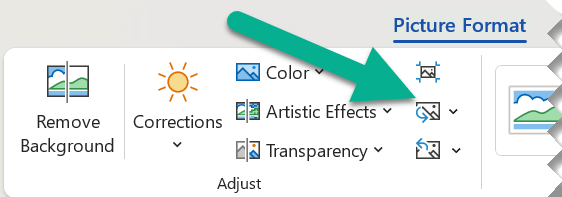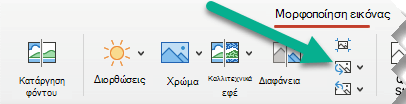Μπορείτε να αντικαταστήσετε μια εικόνα σε ένα έγγραφο με μια άλλη εικόνα ή μπορείτε να διαγράψετε την εικόνα.
Εάν διαγράφετε μια εικόνα PowerPoint, ανατρέξτε στο θέμα Διαγραφή εικόνας.
Αντικατάσταση εικόνας
-
Επιλέξτε την εικόνα που θέλετε να αντικαταστήσετε.
-
Επιλέξτε την καρτέλα Μορφοποίηση εικόνας (ή Μορφοποίηση) και, στη συνέχεια, επιλέξτε Αλλαγή εικόνας:
-
Από το μενού που εμφανίζεται, επιλέξτε από πού θέλετε να λάβετε την εικόνα αντικατάστασης.
-
Μεταβείτε στην εικόνα που θέλετε και, στη συνέχεια, επιλέξτε Εισαγωγή.
Διαγραφή εικόνας
Κάντε κλικ στην εικόνα που θέλετε να διαγράψετε και, στη συνέχεια, πατήστε το πλήκτρο Delete.
Για να διαγράψετε πολλές εικόνες, πατήστε και κρατήστε πατημένο το πλήκτρο Ctrl ενώ κάνετε κλικ στις εικόνες που θέλετε να διαγράψετε και, στη συνέχεια, πατήστε το πλήκτρο Delete.
Δεν μπορείτε να επιλέξετε την εικόνα;
εάν δεν μπορείτε να επιλέξετε την εικόνα, είναι πιθανώς μια εικόνα φόντου.
Για να επιλέξετε μια εικόνα φόντου στο Word: Μεταβείτε στην καρτέλα Εισαγωγή και επιλέξτε Κεφαλίδα > Επεξεργασία κεφαλίδας. (Όταν βρίσκεστε στην προβολή κεφαλίδας και υποσέλιδου, θα πρέπει να μπορείτε να επιλέξετε την εικόνα.)
Για να επιλέξετε μια εικόνα φόντου στο PowerPoint: Μεταβείτε στην καρτέλα Σχεδίαση και επιλέξτε Μορφοποίηση φόντου. Στη συνέχεια, αλλάξτε το γέμισμα της εικόνας στο παράθυρο Μορφοποίηση φόντου. Για περισσότερες λεπτομέρειες, ανατρέξτε στο θέμα Προσθήκη εικόνας φόντου στις διαφάνειές σας και δείτε την ενότητα με το όνομα "Κατάργηση εικόνας φόντου".
Αντικατάσταση εικόνας
-
Κάντε κλικ στην εικόνα που θέλετε να αντικαταστήσετε.
-
Κάντε κλικ στην καρτέλα Μορφοποίηση εικόνας και, στη συνέχεια, κάντε κλικ στην επιλογή Αλλαγή εικόνας:
-
Από το μενού που εμφανίζεται, επιλέξτε από πού θέλετε να λάβετε την εικόνα αντικατάστασης.
-
Μεταβείτε στην εικόνα που θέλετε, επιλέξτε την και, στη συνέχεια, επιλέξτε Εισαγωγή.
Διαγραφή εικόνας
Κάντε κλικ στην εικόνα που θέλετε να διαγράψετε και, στη συνέχεια, πατήστε το πλήκτρο Backspace.
Δεν μπορείτε να επιλέξετε την εικόνα;
εάν δεν μπορείτε να επιλέξετε την εικόνα, είναι πιθανώς μια εικόνα φόντου.
Για να επιλέξετε μια εικόνα φόντου στο Word: Μεταβείτε στην καρτέλα Εισαγωγή και επιλέξτε Κεφαλίδα > Επεξεργασία κεφαλίδας. (Όταν βρίσκεστε στην προβολή κεφαλίδας και υποσέλιδου, θα πρέπει να μπορείτε να επιλέξετε την εικόνα.)
Για να επιλέξετε μια εικόνα φόντου στο PowerPoint: Μεταβείτε στην καρτέλα Σχεδίαση και επιλέξτε Μορφοποίηση φόντου. Στη συνέχεια, αλλάξτε το γέμισμα της εικόνας στο παράθυρο διαλόγου Μορφοποίηση φόντου. Για περισσότερες λεπτομέρειες, ανατρέξτε στο θέμα Προσθήκη εικόνας φόντου σε διαφάνειες και δείτε την ενότητα με το όνομα "Κατάργηση εικόνας φόντου".